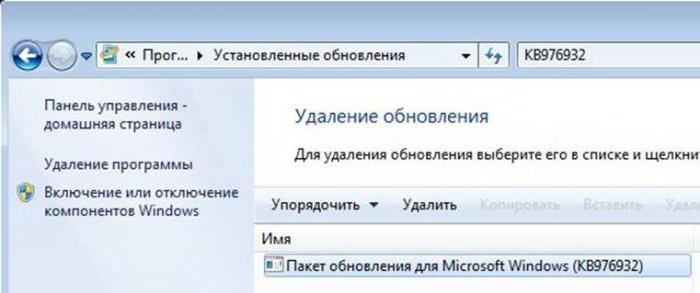Як оновити DirectX
Перш ніж як оновити DirectX, вам потрібно дізнатися, яка версія встановлена у вас в даний момент. Для того щоб дізнатися версію встановленого DirectX, необхідно запустити утиліту діагностики.
дізнаємося версію
Викликаємо вікно «Виконати». Це можна зробити двома способами.
Перший спосіб: натискаємо на меню «Пуск», і там знаходимо пункт «Виконати».
Другий спосіб: натискаємо на клавіатурі комбінацію клавіш «Windows + R».
У вікні вводимо команду "dxdiag" і тиснемо Enter або Ок. У новому вікні внизу буде вказана версія вашого DirectX. Якщо вона стара, то можете її відновити.
У яких випадках потрібно оновлювати:
• версія застаріла;
• деякі ігри не запускаються через відсутність будь-яких бібліотек (файли, що закінчуються на .dll);
• не запускаються додатки (з тієї ж причини).
Якщо у вас все добре, то, перед тим як оновити DirectX, потрібно знати, для чого він потрібен. Адже у вас все і так працює, і ви після поновлення різниці можете і не побачити.
Що з себе являє DirectX
Якщо говорити мовою простого користувача, то це набір якихось спеціальних програм, які потрібні для прискорення ігр та різних додатків.
Мовою програміста це набір різних драйверів, які утворюють зв'язок між ПО і апаратними засобами.
Якщо підходити до питання з точки зорурозробників Microsoft, то це набір низькорівневих інтерфейсів, необхідних для роботи різних ігор і мультимедійних додатків. Більш того, DirectX підтримує 2D-3D графіку, звук і різні пристрої введення.
Іншими словами, якщо на комп'ютері відсутняDirectX, то ви не зможете нормально грати в слабкі гри. Сильні (що вимагають великої кількості ресурсів) гри просто не запустяться. Також будуть труднощі з мультимедіа додатками і 3D графікою.
установка
Уявімо ситуацію, коли ви тільки встановилиопераційну систему. Вам потрібно встановити пакет DirectX. Його можна скачати в інтернеті без праці. Просто введіть потрібний запит в пошукову систему і качайте. Також його можна завантажити з офіційного сайту Microsoft. Далі буде описано цей метод.
Як встановити (як оновити) DirectX 9
Заходимо в центр завантаження від Microsoft: Технологія DirectX. Із запропонованого списку вибираємо останню версію. Для цього натискаємо по потрібному посиланню і прямуємо на сторінку скачування. Далі тиснемо «Завантажити». Тепер запускаємо файл direct_XXXX_redist.exe. Замість хххх там пишеться версія. Найчастіше це місяць і рік випуску.
Після цього у вікні вам запропонуютьпогодитися з ліцензійною угодою. Ви, якщо хочете, можете прочитати і потім погодитися. Але краще просто відразу натиснути кнопку «Ok» або «Yes». Потім вам запропонують вибрати тимчасову папку, щоб витягти туди файли. Вибрати її можна, натиснувши на кнопку «Browse» (огляд). Тиснемо «Ок» для вилучення. Після закінчення процесу розархівування відкриваємо папку, яку вказали раніше. Знаходимо там файл DXSETUP.exe. Тепер відкриється вікно інсталятора Microsoft DirectX. Знову погоджуємося з ліцензійною угодою. Чекаємо, поки установка не закінчиться. Перезавантажуємо комп'ютер і радіємо новій версії або просто встановленому пакету драйверів і бібліотек.
як оновити DirectX 11
За ідеєю, для Windows офіційного пакета відкомпанії Майкрософт версій вище 9 немає. Але є набори бібліотек і драйверів версій 10 і 11, які зможуть якось допомогти з сумісністю нових ігор і різних програм для XP.
Офіційно DirectX 10 і 11 - це пакети дляWindows Vista і 7. Тобто, якщо у вас Windows XP і гра вимагає яких-небудь бібліотек, яких немає в 9 версії, то оновлення вищеописаним способом вам не підійде.
Завантажуйте в інтернеті на сторонніх ресурсах. Введіть в пошуковик, що-небудь на зразок DirectX 10 для Xp.
Встановлюєте все так же, просто замістьскачування з ресурсу від Майкрософт ви скачаєте файл з іншого сайту. Далі все буде точно так же. Ніяких відмінностей немає. Але, в залежності від збірки, буває так, що після установки на робочому столі з'являються спеціальні додаткові файли для якихось ігор.
</ P>